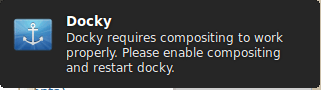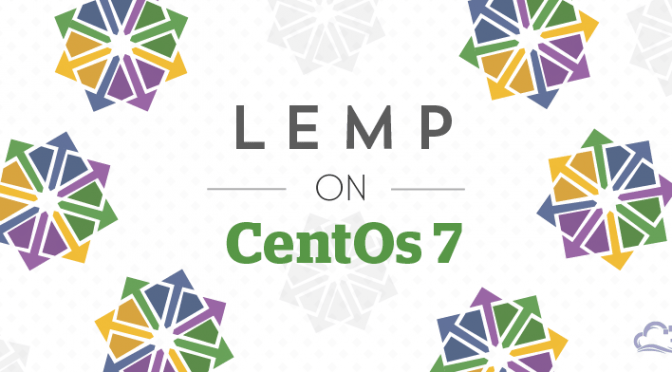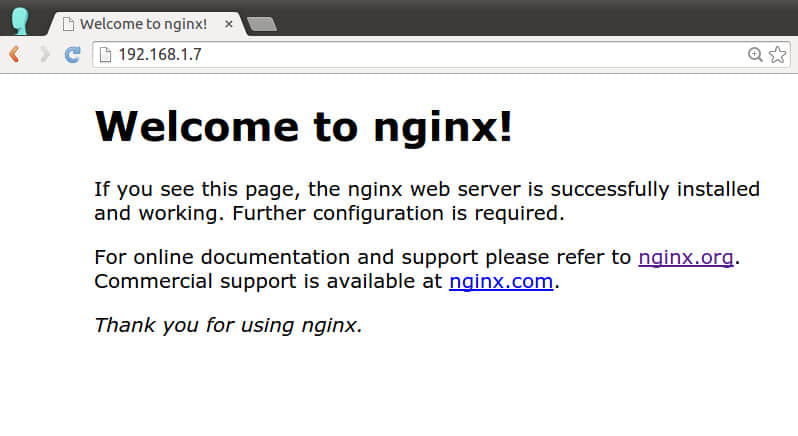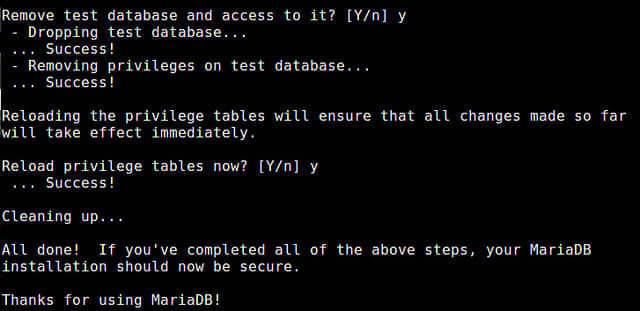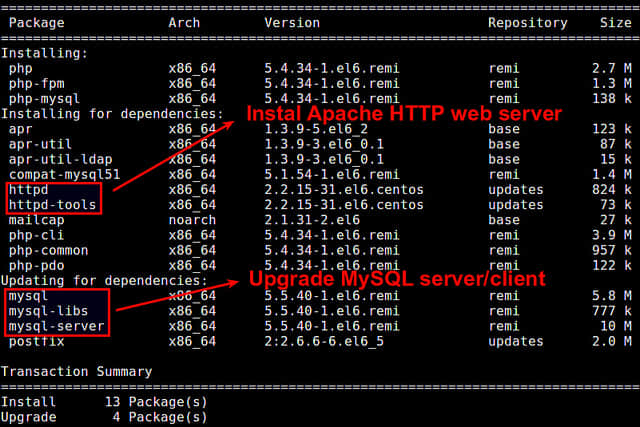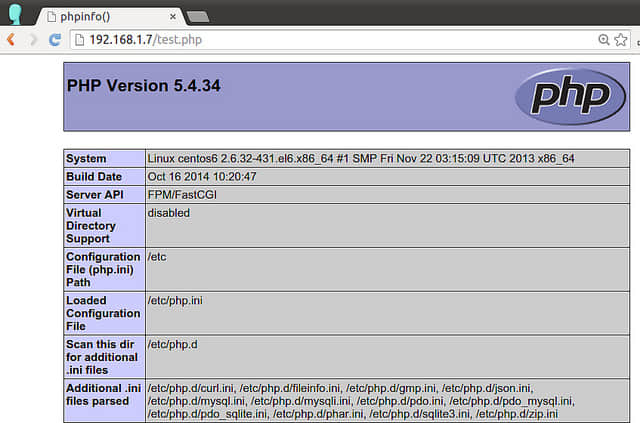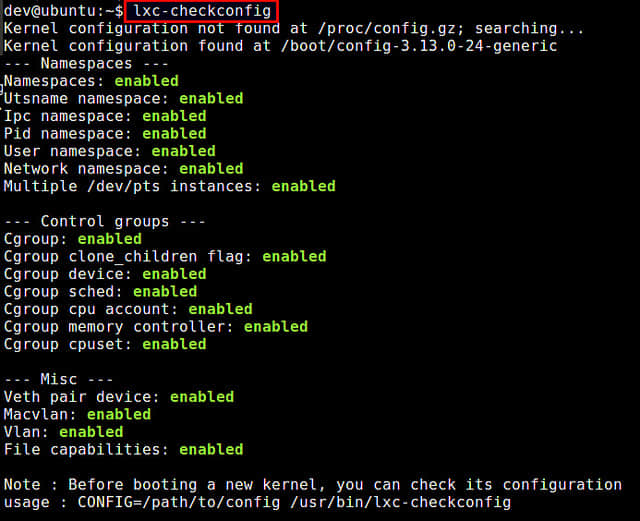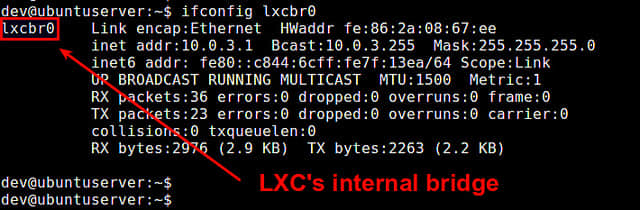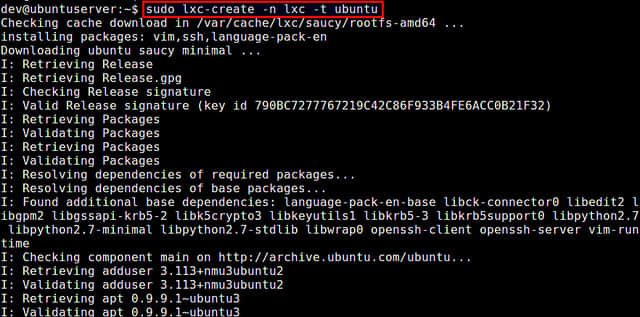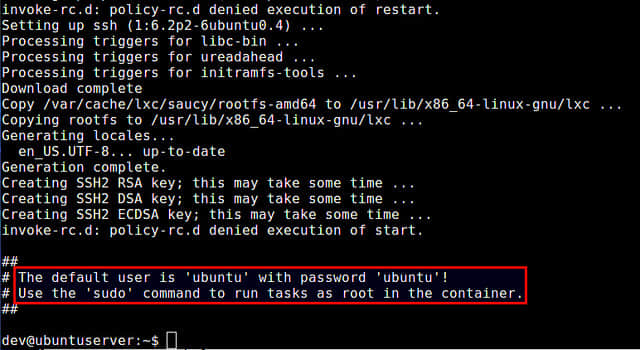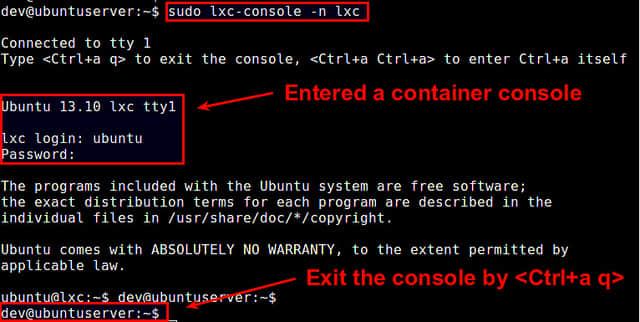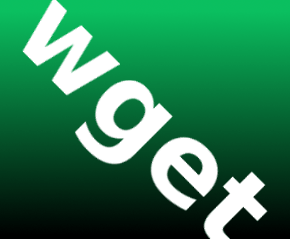LEMP 组合包是一款日益流行的网站服务组合软件包,在许多生产环境中的核心网站服务上起着强有力的作用。正如其名称所暗示的, LEMP 包是由 Linux、nginx、MariaDB/MySQL 和 PHP 组成的。在传统的 LAMP 包中使用的 Apache HTTP 协议服务器性能低下而且难于大规模集群,相比来说 nginx 的高性能及轻量级等特性,正是其的替代方案。 MariaDB 是一款社区支持驱动的 MySQL 数据库的分支,其功能更多性能更佳。PHP,服务端编程语言,具体是由 PHP FastCGI 的增强版 PHP-FPM 组件来处理,生成网页动态内容。
(LCTT 译注:为何采用 LEMP 而不是 LNMP 的缩写?据 https://lemp.io/ 的解释:Nginx 的发音是 Engine-X,重要的发音而不是首字母,而且 LEMP 实际上是可读的,而 LNMP 看起来只是字母表。)
这篇文章里,我们示范如何在 CentOS 操作平台上安装 LEMP 包。我们安装的目标是 CentOS 6 和 CentOS 7 两个操作平台,如有必要会指出它们的不同。
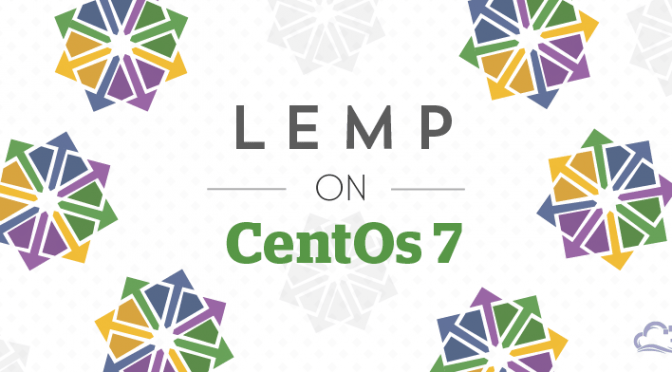
第一步: Nginx
让我们在 CentOS 上安装 nginx 作为第一步,然后对它作些基本的配置,比如使其能引导时启动和对防火墙做个性化设置。
安装 Nginx
让我们从它的官方的 RPM 源来安装一个预构建的稳定版本的 nginx 包。
在 CentOS 7 系统上:
$ sudo rpm --import http://nginx.org/keys/nginx_signing.key
$ sudo rpm -ivh http://nginx.org/packages/centos/7/noarch/RPMS/nginx-release-centos-7-0.el7.ngx.noarch.rpm
$ sudo yum install nginx
在 CentOS 6 系统上:
$ sudo rpm --import http://nginx.org/keys/nginx_signing.key
$ sudo rpm -ivh http://nginx.org/packages/centos/6/noarch/RPMS/nginx-release-centos-6-0.el6.ngx.noarch.rpm
$ sudo yum install nginx
注意在安装 nginx RPM 包之前,如果您没有导入 nginx 的官方 GPG 密钥的话,会出一如下所示的警告:
warning: /var/tmp/rpm-tmp.KttVHD: Header V4 RSA/SHA1 Signature, key ID 7bd9bf62: NOKEY
启动 Nginx
安装完成后,nginx 是不会自动启动的。现在让我们来启动它吧,还要做些配置让其可以随着操作系统启动而启动。我们也需要在防火墙里打开 TCP/80 端口,以使得可以远程访问 nginx 的 web 服务。所有这些操作、设置都只需要输入如下命令就可实现。
在 CentOS 7 系统上:
$ sudo systemctl start nginx
$ sudo systemctl enable nginx
$ sudo firewall-cmd --zone=public --add-port=80/tcp --permanent
$ sudo firewall-cmd --reload
在 CentOS 6 系统上:
$ sudo service nginx start
$ sudo chkconfig nginx on
$ sudo iptables -I INPUT -p tcp -m tcp --dport 80 -j ACCEPT
$ sudo service iptables save
测试 Nginx
nginx 的默认文档要目录是 /usr/share/nginx/html。默认的 index.html 文件一定已经在这目录下了。让我们检测下是否可以访问到这个测试 web 页,输入 http://nginx的ip地址/ 访问。
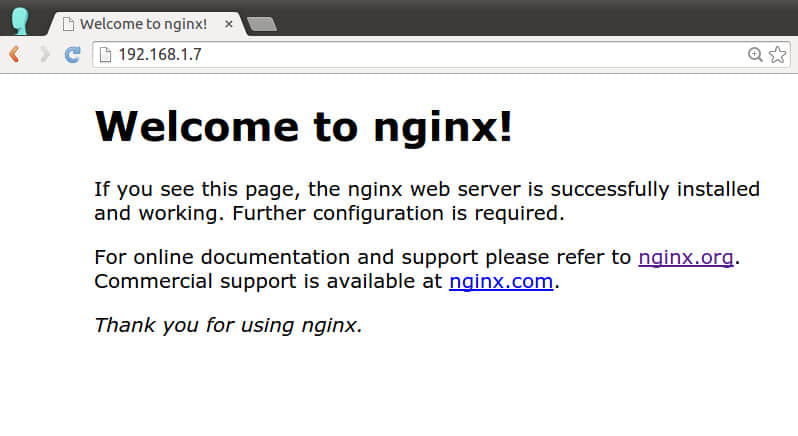
如果您看到的是如上所示的页面的话,说明 nginx 已经正常启动。继续往下。
第二步: MariaDB/MySQL
下一步就是安装 LEMP 包的数据库组件。CentOS/RHEL 6 或早期的版本中提供的是 MySQL 的服务器/客户端安装包,但 CentOS/RHEL 7 已使用了 MariaDB 替代了默认的 MySQL。作为 MySQL 的简单替代品,MariaDB 保证了与 MySQL 的 API 和命令行用法方面最大的兼容性。下面是关于怎么在 CentOS 上安装和配置 MaraDB/MySQL 的操作示例。
在 CentOS 7 系统上:
如下所示操作来安装 MariaDB 服务/客户端包以及启动 MariaDB 服务。
$ sudo yum install mariadb-server
$ sudo systemctl start mariadb
$ sudo systemctl enable mariadb
在 CentOS 6 系统上:
如下示,安装 MySQL 服务/客户端包并且启动 MySQL 服务。
$ sudo yum install mysql-server
$ sudo service mysqld start
$ sudo chkconfig mysqld on
在成功启动 MariaDB/MySQL 服务后,执行在 MariaDB/MySQL 服务包中的脚本。这一次的运行会为为数据库服务器进行一些安全强化措施,如设置(非空)的 root 密码、删除匿名用户、锁定远程访问。
$ sudo mysql_secure_installation
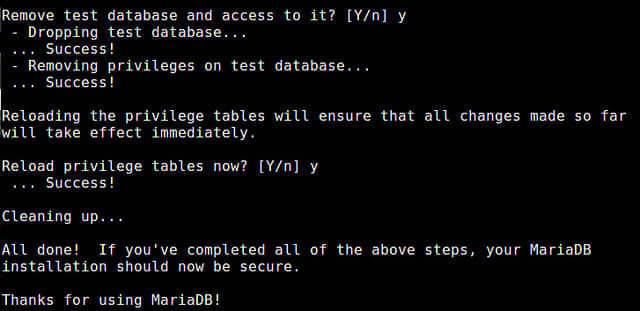
这就是数据库的设置。现在进行下一步。
第三步: PHP
PHP 是 LEMP 包中一个重要的组件,它负责把存储在 MariaDB/MySQL 服务器的数据取出生成动态内容。为了 LEMP 需要,您至少需要安装上 PHP-FPM 和 PHP-MySQL 两个模块。PHP-FPM(FastCGI 进程管理器)实现的是 nginx 服务器和生成动态内容的 PHP 应用程序的访问接口。PHP-MySQL 模块使 PHP 程序能访问 MariaDB/MySQL 数据库。
安装 PHP 模块
在 CentOS 7 系统上:
$ sudo yum install php php-fpm php-mysql
在 CentOS 6 系统上:
首先,您需要从仓库中安装 REMI 库(参见本指南),并安装软件包。
$ sudo yum --enablerepo=remi install php php-fpm php-mysql
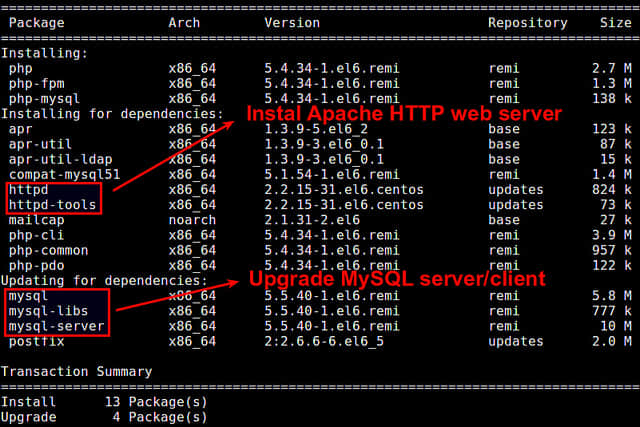
在安装 PHP 时,得注意两个地方:
在 CentOS 6 系统中,安装 REMI仓库中最新的 php-mysql 模块时,MySQL 的服务端包和客户端包会被当做一部分依赖包而自动的更新。
在 CentOS 6 和 CentOS 7 中,在安装 PHP 包的同时会把 Apache web 服务器(即 httpd)当做它的依赖包一起安装。这会跟 nginx web 服务器起冲突。这个问题会在下一节来讨论。
取决于您的使用情况,可以使用 yum 命令来定制您的 PHP 引擎,也许会想安装下面的任意一个扩展 PHP 模块包。
- php-cli: PHP 的命令行界面。从命令行里测试 PHP 时非常有用。
- php-gd: PHP 的图像处理支持。
- php-bcmath: PHP 的数学支持。
- php-mcrypt: PHP 的加密算法支持 (例如 DES、Blowfish、CBC、 CFB、ECB ciphers 等)。
- php-xml: PHP 的 XML 解析和处理支持。
- php-dba: PHP 的数据抽象层支持。
- php-pecl-apc: PHP 加速器/缓存支持。
安装时,要查看可用的 PHP 模块的完整列表的话,可以运行:
$ sudo yum search php- (CentOS 7)
$ sudo yum --enablerepo=remi search php- (CentOS 6)
启动 PHP-FPM
您需要启动 PHP-FPM ,然后把它放到自动启动服务列表。
在 CentOS 7 系统上:
$ sudo systemctl start php-fpm
$ sudo systemctl enable php-fpm
在 CentOS 6 系统上:
$ sudo chkconfig php-fpm on
$ sudo service php-fpm start
第四步: 配置 LEMP 组合包
本教程的最后一步是调整 LEMP 组合包的配置。
使 Httpd 不可用
首先,让我们把早先随 PHP 包安装的 httpd 服务给禁用掉。
在 CentOS 7 系统上:
$ sudo systemctl disable httpd
在 CentOS 6 系统上:
$ sudo chkconfig httpd off
配置 Nginx
接下来,让我们配置 nginx 虚拟主机,使得 nginx 可以通过 PHP-FPM 来处理 PHP 的任务。用文本编辑器打开 /etc/nginx/conf.d/default.conf ,然后按如下所示修改。
$ sudo vi /etc/nginx/conf.d/default.conf
server {
listen 80;
server_name www.server_domain.com;
root /usr/share/nginx/html;
index index.php index.html index.htm;
location / {
}
# redirect server error pages to the static page /50x.html
error_page 500 502 503 504 /50x.html;
location = /50x.html {
}
# nginx passes PHP scripts to FastCGI server via a TCP/9000 socket
# this setting much be consistent with /etc/php-fpm.d/www.conf
# try_files prevents nginx from passing bad scripts to FastCGI server
location ~ \.php$ {
try_files $uri =404;
fastcgi_pass 127.0.0.1:9000;
fastcgi_index index.php;
fastcgi_param SCRIPT_FILENAME $document_root$fastcgi_script_name;
include fastcgi_params;
}
}
nginx 的默认工作线程数(在 /etc/nginx/nginx.conf 文件中指定的)是 1,让我们也来调整一下这个数字。通常来说我们创建的工作线程数应该和 CPU 核数相同。要确信您的 CPU 的核数,请运行下面这命令:
$ grep processor /proc/cpuinfo | wc -l
如果您的 CPU 是 4 核的,就如下所示修改 /etc/nginx/nginx.conf 文件。
$ sudo vi /etc/nginx/nginx.conf
worker_processes 4;
配置 PHP
接下来,让我们对 PHP 的配置文件 /etc/php.ini 做自定义设置。更具体的就是在 /etc/php.ini 文件中增加以下两行。
cgi.fix_pathinfo=0
date.timezone = "PRC"
为了安全起见,我们希望的是 PHP 解释器只是处理指定文件路径的文件任务,而不是预测搜索一些并不存在的文件任务。上面的第一行起的就是这个作用。(LCTT 译注:原文用的时区是“America/New York”,根据国内情况,应该用 PRC或 Asia 下的中国城市。)
第二行定义的是 PHP 中日期/时间相关函数使用相关的默认时区。使用本指南,找出您所在的时区,并设置相应 date.timezone 的值。
测试 PHP
最后,让我们来测试下 nginx 是否能处理 PHP 页面。在测试之前,请确保重启 nginx 和 PHP-FPM。
在 CentOS 7 系统上:
$ sudo systemctl restart nginx
$ sudo systemctl restart php-fpm
在 CentOS 6 系统上:
$ sudo service nginx restart
$ sudo service php-fpm restart
创建一个叫名叫 test.php 的文件,然后写入如下内容,并放入 /usr/share/nginx/html 目录。
<?php phpinfo(); ?>
打开浏览器,输入 http://nginx的IP地址/test.php 。
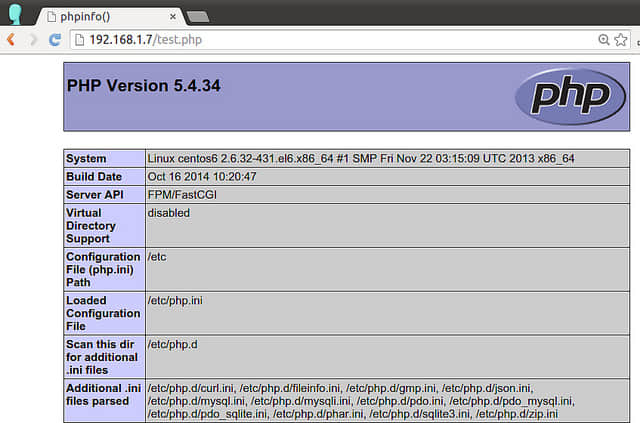
如果您能看到如上所示的页面,说明设置的 LEMP 完全成功!
via: http://xmodulo.com/install-lemp-stack-centos.html
作者:Dan Nanni 译者:runningwater 校对:wxy
本文由 LCTT 原创翻译,Linux中国 荣誉推出